在如今快节奏的生活中,手机逐渐成为我们生活的必备品,而手机的日历功能更是帮助我们管理时间和记录重要事件的得力助手。华为手机作为一款备受欢迎的品牌,其日历设置功能更是让用户感到便捷和实用。其中设置每年生日的自动提醒功能更是备受用户青睐。通过简单的几个步骤,即可在华为手机的日历上设置好每年生日的提醒,让我们不再错过亲朋好友的重要日子。接下来我们将一起来了解一下华为手机首页日历如何设置生日的方法。
华为手机日历设置每年生日自动提醒的步骤
具体方法:
1.在手机中打开日历,如图所示:
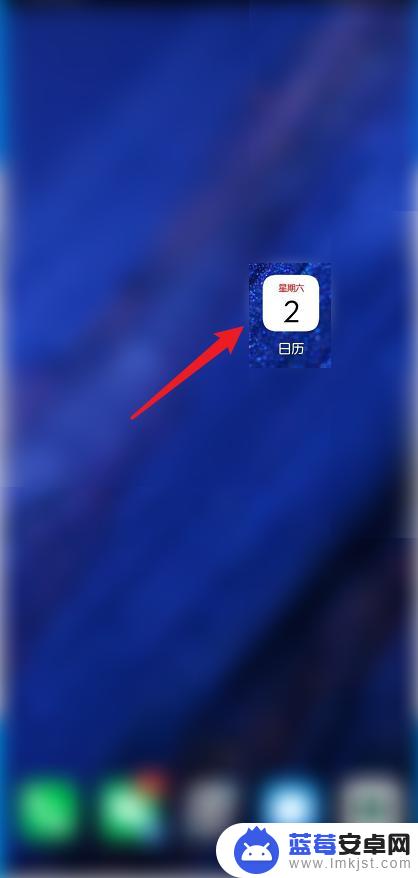
2.在日历中,找到某某生日的那一天(例如:三月初四),如图所示:
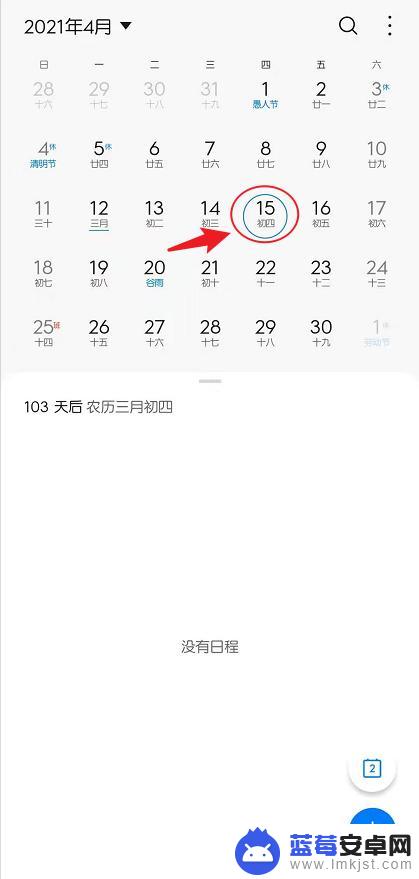
3.点击右下角的【+】,如图所示:
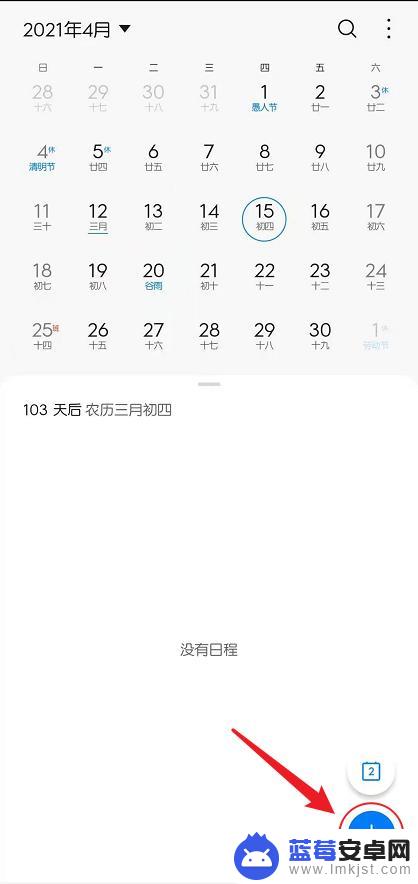
4.设置标题为【某某生日】,如图所示:
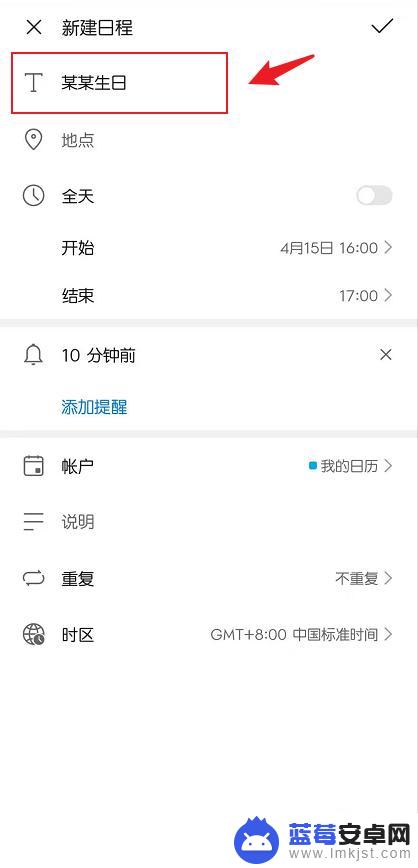
5.打开全天后面的开关按钮,如图所示:
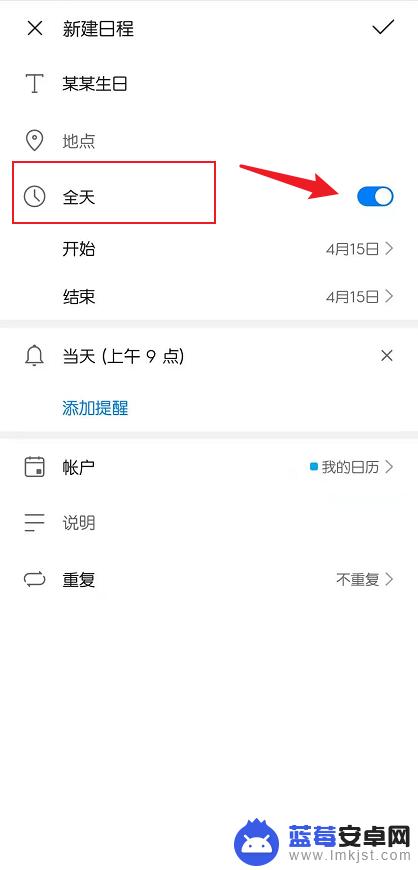
6.点击【添加提醒】,如图所示:
(注:提醒时间,可根据自己的需要自行调整,设置一个当天提醒和一个提前提醒,以便准备礼物)
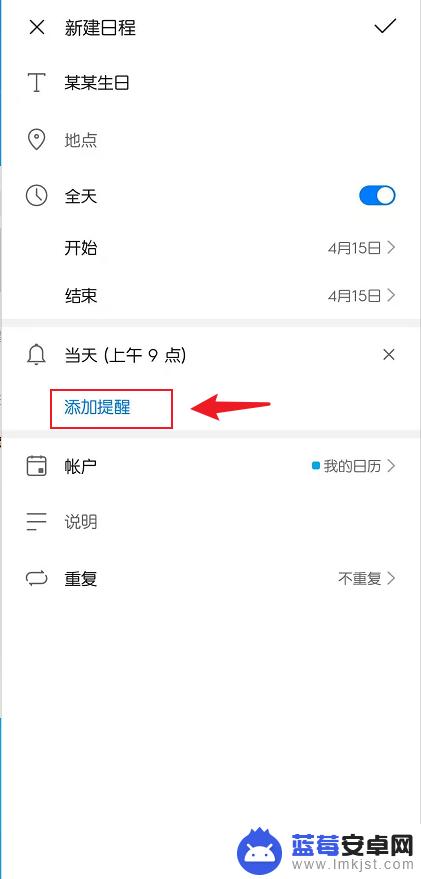
7.点击【重复】,如图所示:
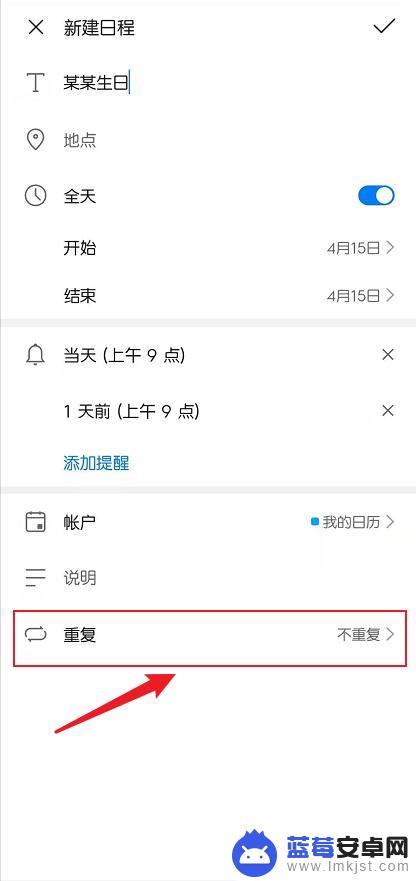
8.如果对方的生日是农历,就选择【农历每年】。如图所示:
(注:如果对方的生日不是农历,就选择每年)
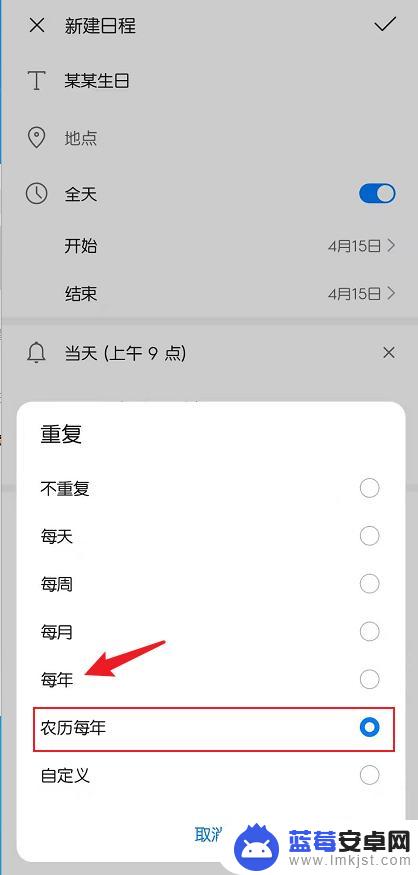
9.点击右上角的【勾】,保存设置,如图所示:
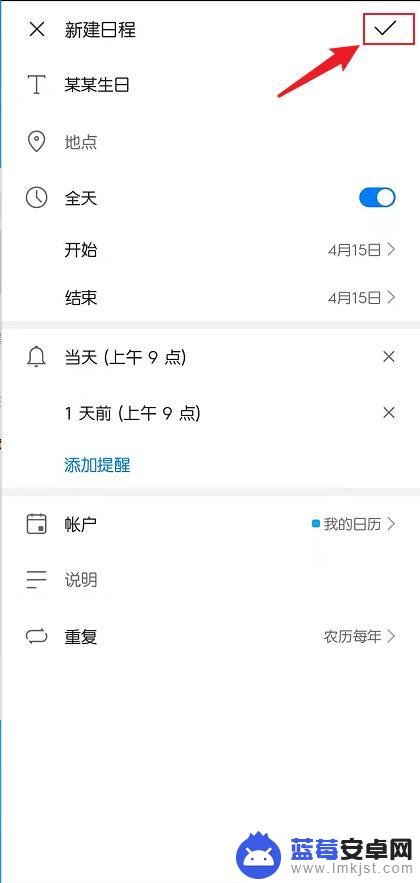
10.设置完成后,每年某某生日的那天就会自动提醒(例如:每年的农历三月初四)。如图所示:
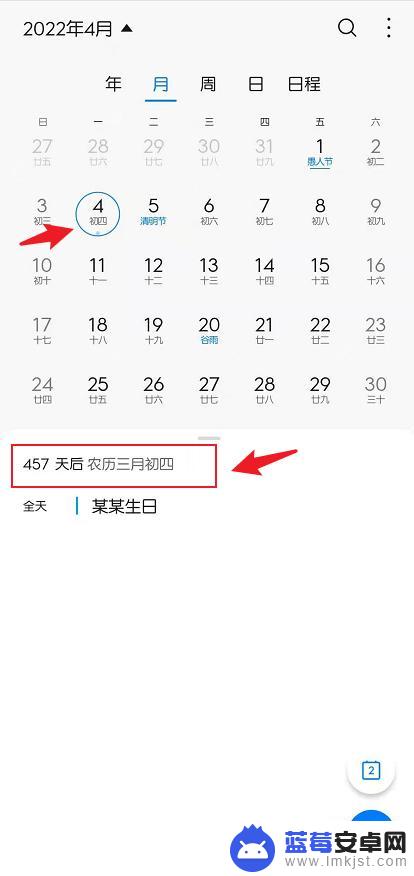
以上就是手机首页日历如何设置生日的全部内容,如果你遇到同样的情况,可以参照小编的方法来处理,希望对大家有所帮助。












